Loading... ## Maven&MyBatis **目标** > * 能够使用Maven进行项目的管理 > * 能够完成Mybatis代理方式查询数据 > * 能够理解Mybatis核心配置文件的配置 ## 1,Maven Maven是专门用于管理和构建Java项目的工具,它的主要功能有: * 提供了一套标准化的项目结构 * 提供了一套标准化的构建流程(编译,测试,打包,发布……) * 提供了一套依赖管理机制 **标准化的项目结构:** 项目结构我们都知道,每一个开发工具(IDE)都有自己不同的项目结构,它们互相之间不通用。我再eclipse中创建的目录,无法在idea中进行使用,这就造成了很大的不方便,如下图:前两个是以后开发经常使用的开发工具  而Maven提供了一套标准化的项目结构,所有的IDE使用Maven构建的项目完全一样,所以IDE创建的Maven项目可以通用。如下图右边就是Maven构建的项目结构。 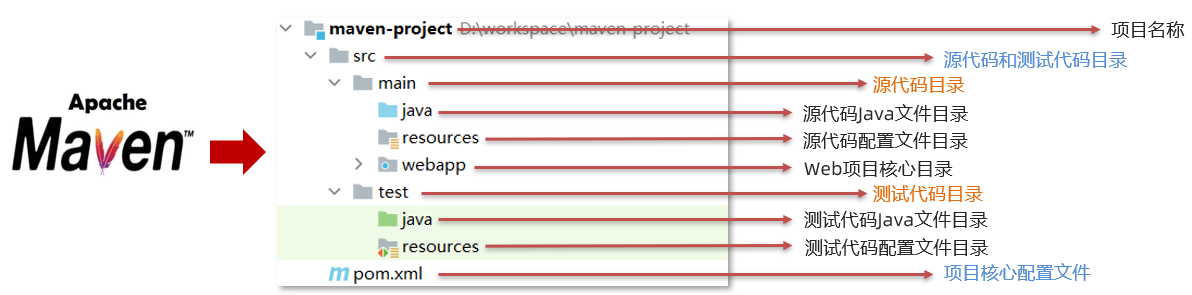 **标准化的构建流程:**  如上图所示我们开发了一套系统,代码需要进行编译、测试、打包、发布,这些操作如果需要反复进行就显得特别麻烦,而Maven提供了一套简单的命令来完成项目构建。 **依赖管理:** 依赖管理其实就是管理你项目所依赖的第三方资源(jar包、插件)。如之前我们项目中需要使用JDBC和Druid的话,就需要去网上下载对应的依赖包(当前之前是老师已经下载好提供给大家了),复制到项目中,还要将jar包加入工作环境这一系列的操作。如下图所示  而Maven使用标准的 ==坐标== 配置来管理各种依赖,只需要简单的配置就可以完成依赖管理。  如上图右边所示就是mysql驱动包的坐标,在项目中只需要写这段配置,其他都不需要我们担心,Maven都帮我们进行操作了。 市面上有很多构建工具,而Maven依旧还是主流构建工具,如下图是常用构建工具的使用占比 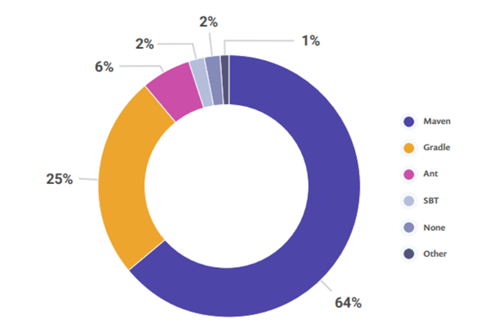 ### 1.1 Maven简介 > ==Apache Maven== 是一个项目管理和构建==工具==,它基于项目对象模型(POM)的概念,通过一小段描述信息来管理项目的构建、报告和文档。 > > 官网 :http://maven.apache.org/ 通过上面的描述大家只需要知道Maven是一个工具即可。Apache 是一个开源组织,将来我们会学习很多Apache提供的项目。 #### 1.1.1 Maven模型 * 项目对象模型 (Project Object Model) * 依赖管理模型(Dependency) * 插件(Plugin) 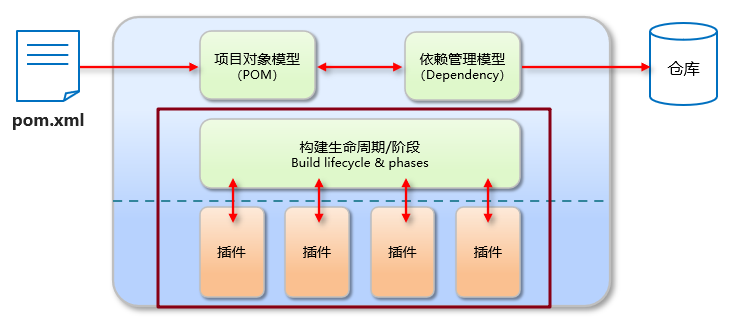 如上图所示就是Maven的模型,而我们先看紫色框框起来的部分,他就是用来完成 `标准化构建流程` 。如我们需要编译,Maven提供了一个编译插件供我们使用,我们需要打包,Maven就提供了一个打包插件提供我们使用等。 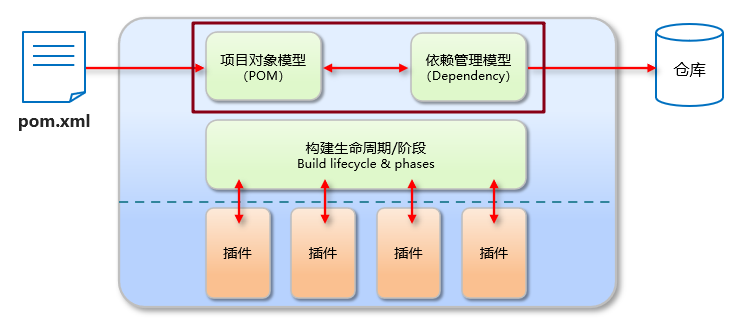 上图中紫色框起来的部分,项目对象模型就是将我们自己抽象成一个对象模型,有自己专属的坐标,如下图所示是一个Maven项目:  依赖管理模型则是使用坐标来描述当前项目依赖哪儿些第三方jar包,如下图所示 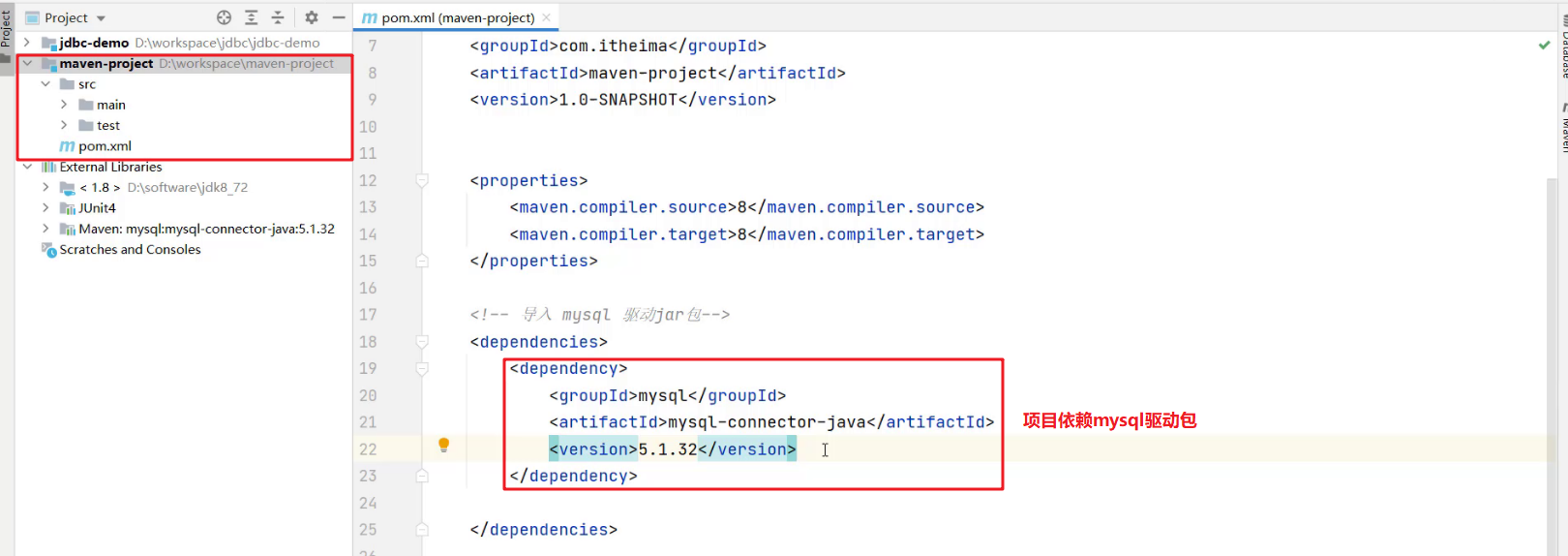 上述Maven模型图中还有一部分是仓库。如何理解仓库呢? #### 1.1.2 仓库 大家想想这样的场景,我们创建Maven项目,在项目中使用坐标来指定项目的依赖,那么依赖的jar包到底存储在什么地方呢?其实依赖jar包是存储在我们的本地仓库中。而项目运行时从本地仓库中拿需要的依赖jar包。 **仓库分类:** * 本地仓库:自己计算机上的一个目录 * 中央仓库:由Maven团队维护的全球唯一的仓库 * 地址: https://repo1.maven.org/maven2/ * 远程仓库(私服):一般由公司团队搭建的私有仓库 今天我们只学习远程仓库的使用,并不会搭建。 当项目中使用坐标引入对应依赖jar包后,首先会查找本地仓库中是否有对应的jar包: * 如果有,则在项目直接引用; * 如果没有,则去中央仓库中下载对应的jar包到本地仓库。 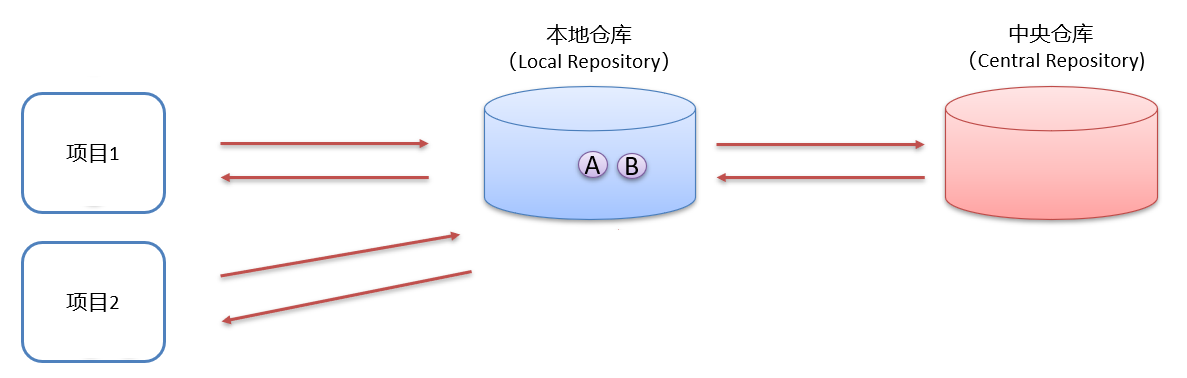 如果还可以搭建远程仓库,将来jar包的查找顺序则变为: > 本地仓库 --> 远程仓库--> 中央仓库 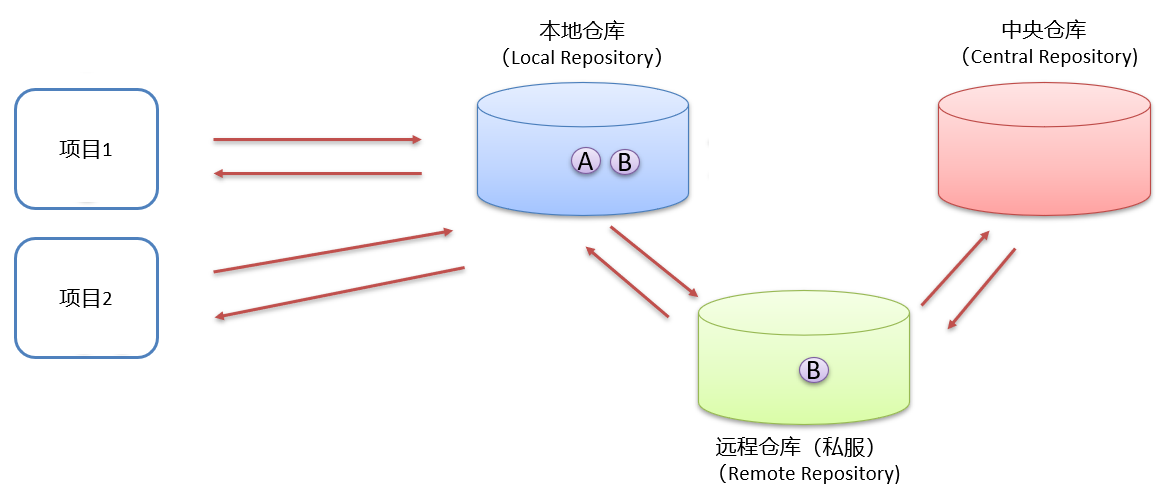 ### 1.2 Maven安装配置 * 解压 apache-maven-3.6.1.rar 既安装完成  > 建议解压缩到没有中文、特殊字符的路径下。如课程中解压缩到 `D:\software` 下。 > 解压缩后的目录结构如下: 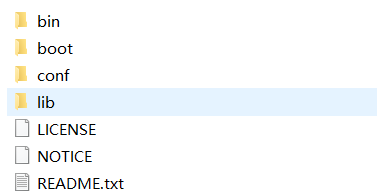 * bin目录 : 存放的是可执行命令。mvn 命令重点关注。 * conf目录 :存放Maven的配置文件。`settings.xml` 配置文件后期需要修改。 * lib目录 :存放Maven依赖的jar包。Maven也是使用java开发的,所以它也依赖其他的jar包。 * 配置环境变量 MAVEN_HOME 为安装路径的bin目录 `此电脑` 右键 --> `高级系统设置` --> `高级` --> `环境变量` 在系统变量处新建一个变量 `MAVEN_HOME` 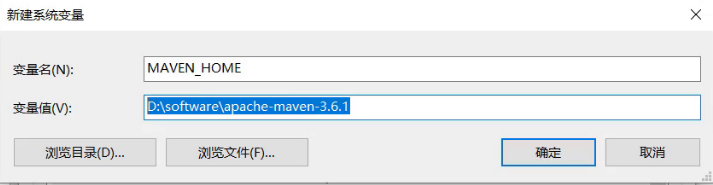 在 `Path` 中进行配置 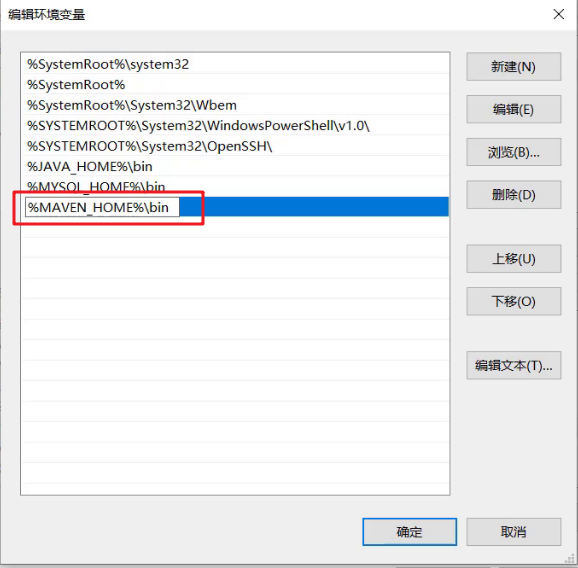 打开命令提示符进行验证,出现如图所示表示安装成功  * 配置本地仓库 修改 conf/settings.xml 中的 <localRepository> 为一个指定目录作为本地仓库,用来存储jar包。 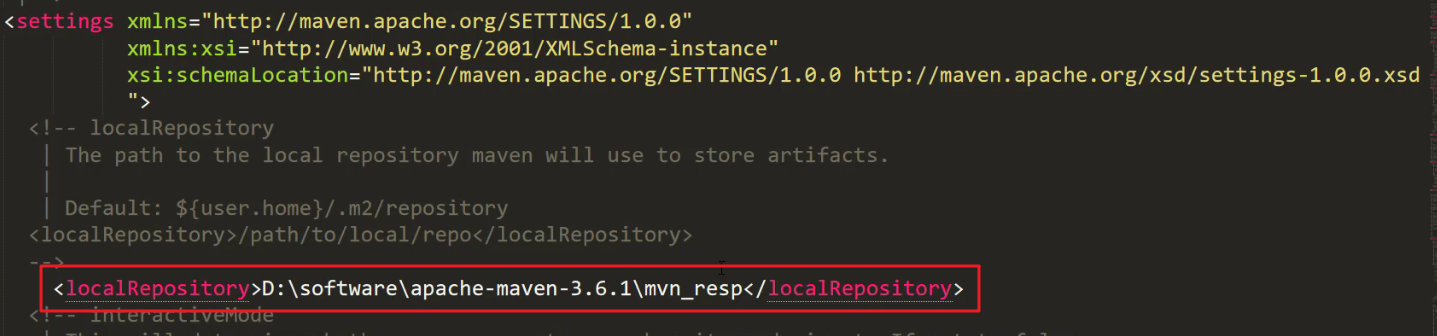 * 配置阿里云私服 中央仓库在国外,所以下载jar包速度可能比较慢,而阿里公司提供了一个远程仓库,里面基本也都有开源项目的jar包。 修改 conf/settings.xml 中的 <mirrors>标签,为其添加如下子标签: ```xml <mirror> <id>alimaven</id> <name>aliyun maven</name> <url>http://maven.aliyun.com/nexus/content/groups/public/</url> <mirrorOf>central</mirrorOf> </mirror> ``` ### 1.3 Maven基本使用 #### 1.3.1 Maven 常用命令 > * compile :编译 > * clean:清理 > * test:测试 > * package:打包 > * install:安装 **命令演示:** 在 `资料\代码\maven-project` 提供了一个使用Maven构建的项目,项目结构如下: 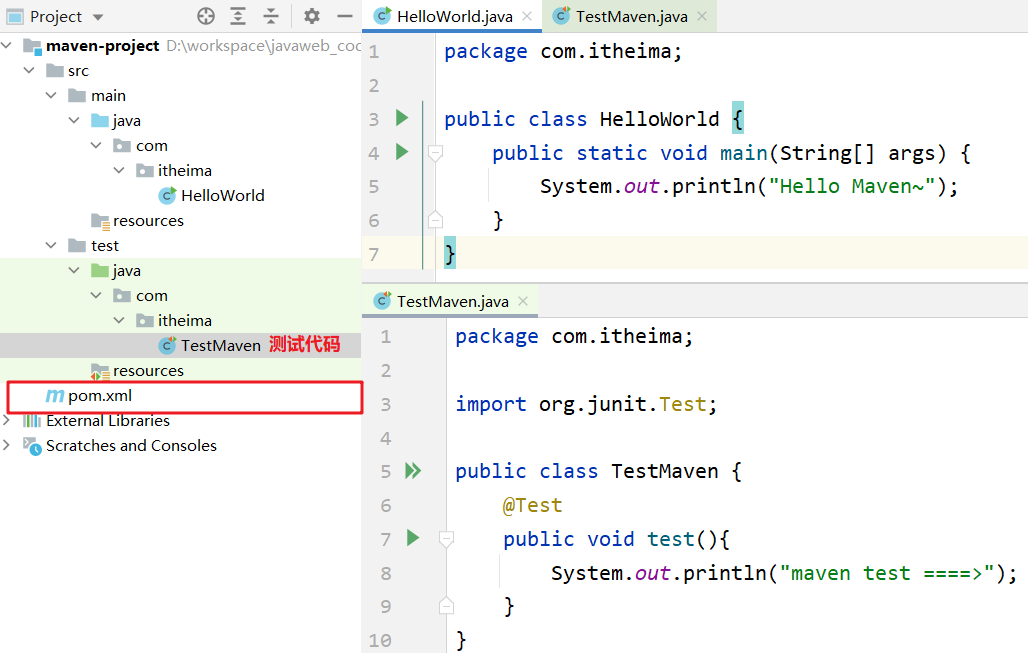 而我们使用上面命令需要在磁盘上进入到项目的 `pom.xml` 目录下,打开命令提示符 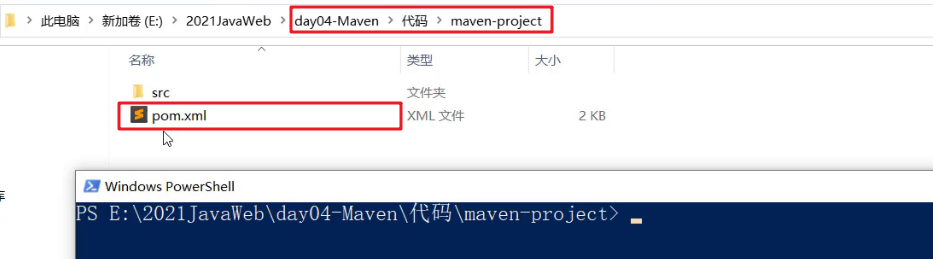 **编译命令演示:** ```java compile :编译 ``` 执行上述命令可以看到: * 从阿里云下载编译需要的插件的jar包,在本地仓库也能看到下载好的插件 * 在项目下会生成一个 `target` 目录 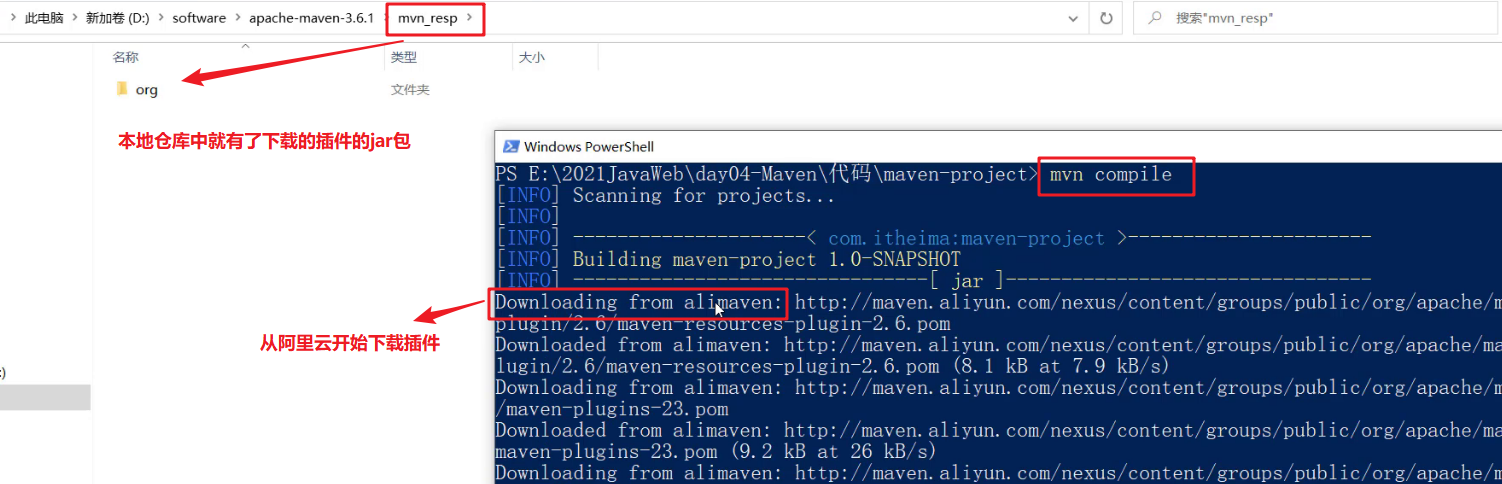 同时在项目下会出现一个 `target` 目录,编译后的字节码文件就放在该目录下 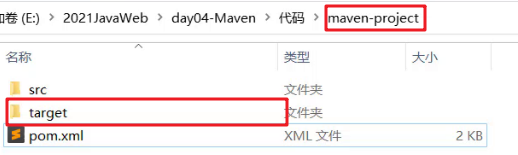 **清理命令演示:** ``` mvn clean ``` 执行上述命令可以看到 * 从阿里云下载清理需要的插件jar包 * 删除项目下的 `target` 目录 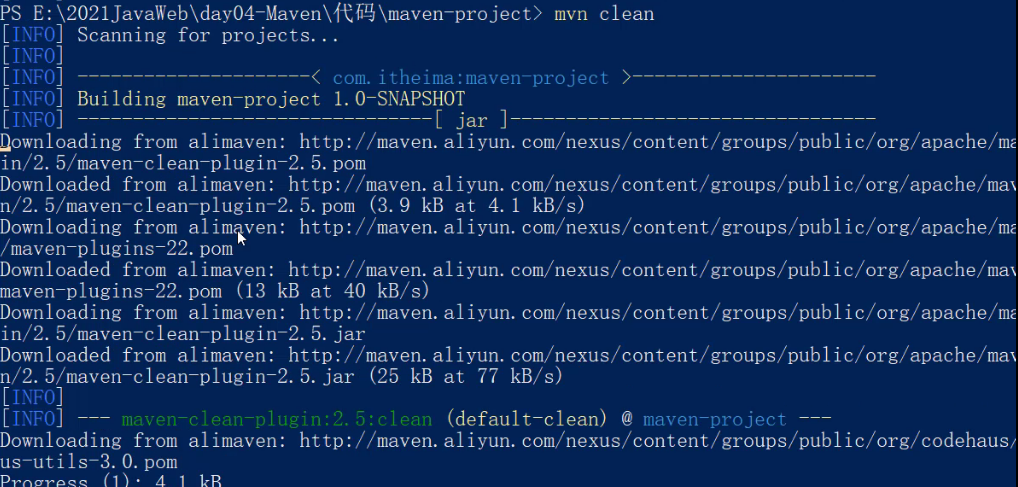 **打包命令演示:** ``` mvn package ``` 执行上述命令可以看到: * 从阿里云下载打包需要的插件jar包 * 在项目的 `terget` 目录下有一个jar包(将当前项目打成的jar包) 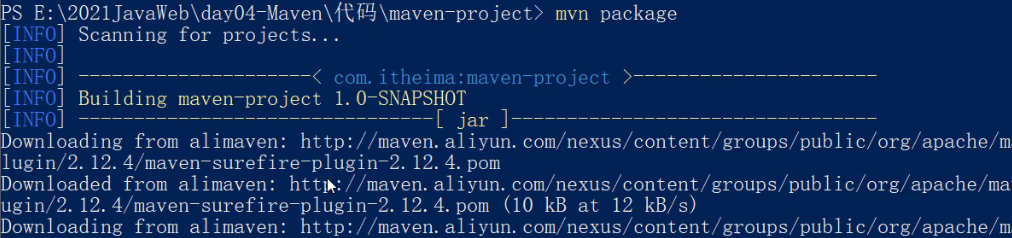 **测试命令演示:** ``` mvn test ``` 该命令会执行所有的测试代码。执行上述命令效果如下 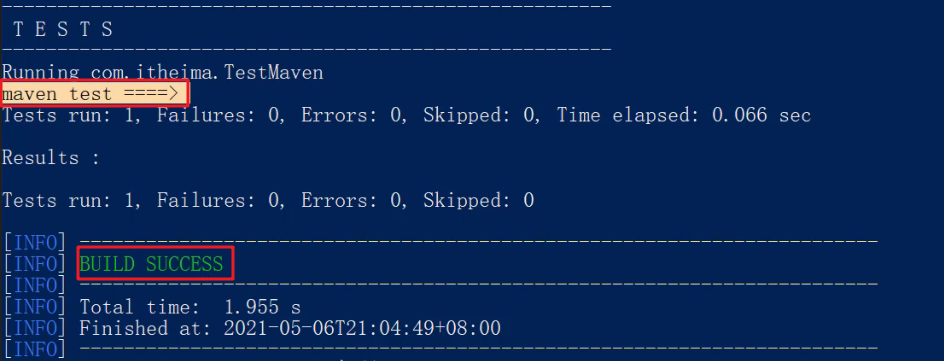 **安装命令演示:** ``` mvn install ``` 该命令会将当前项目打成jar包,并安装到本地仓库。执行完上述命令后到本地仓库查看结果如下:  #### 1.3.2 Maven 生命周期 Maven 构建项目生命周期描述的是一次构建过程经历经历了多少个事件 Maven 对项目构建的生命周期划分为3套: * clean :清理工作。 * default :核心工作,例如编译,测试,打包,安装等。 * site : 产生报告,发布站点等。这套声明周期一般不会使用。 同一套生命周期内,执行后边的命令,前面的所有命令会自动执行。例如默认(default)生命周期如下:  当我们执行 `install`(安装)命令时,它会先执行 `compile`命令,再执行 `test ` 命令,再执行 `package` 命令,最后执行 `install` 命令。 当我们执行 `package` (打包)命令时,它会先执行 `compile` 命令,再执行 `test` 命令,最后执行 `package` 命令。 默认的生命周期也有对应的很多命令,其他的一般都不会使用,我们只关注常用的: 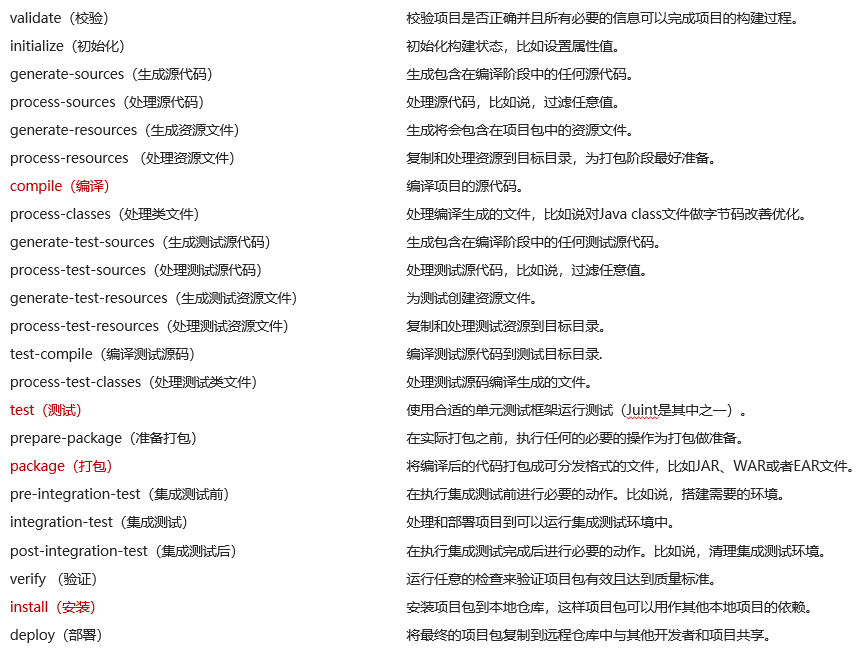 ### 1.4 IDEA使用Maven 以后开发中我们肯定会在高级开发工具中使用Maven管理项目,而我们常用的高级开发工具是IDEA,所以接下来我们会讲解Maven在IDEA中的使用。 #### 1.4.1 IDEA配置Maven环境 我们需要先在IDEA中配置Maven环境: * 选择 IDEA中 File --> Settings 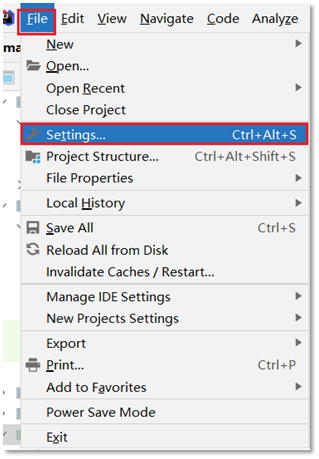 * 搜索 maven 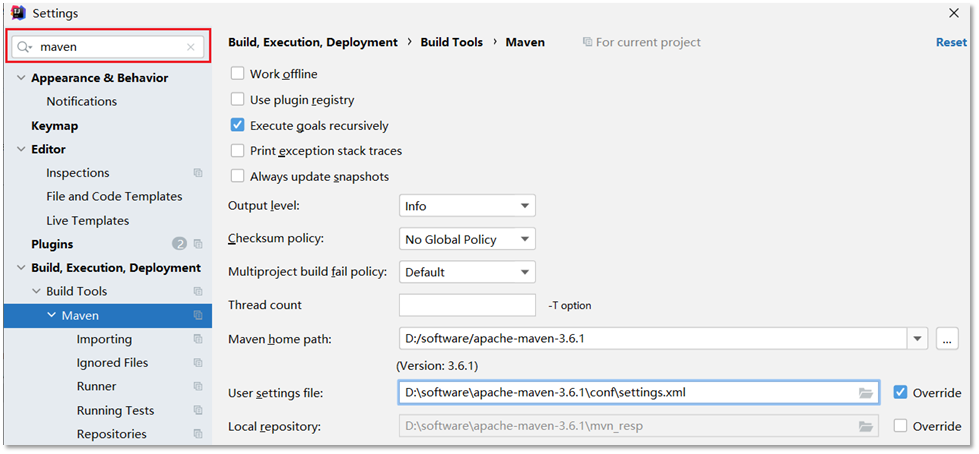 * 设置 IDEA 使用本地安装的 Maven,并修改配置文件路径 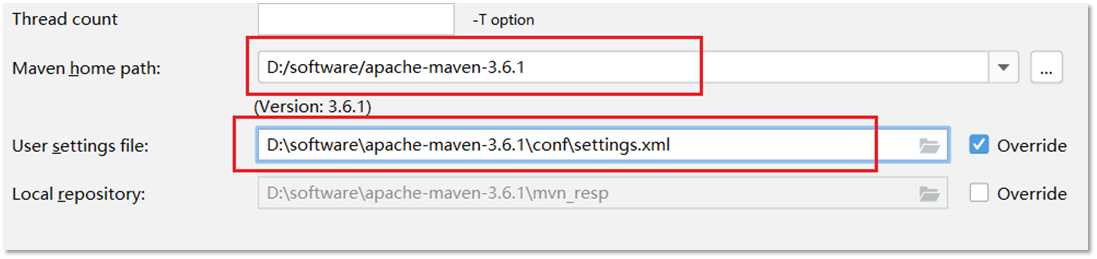 #### 1.4.2 Maven 坐标详解 **什么是坐标?** * Maven 中的坐标是==资源的唯一标识== * 使用坐标来定义项目或引入项目中需要的依赖 **Maven 坐标主要组成** * groupId:定义当前Maven项目隶属组织名称(通常是域名反写,例如:com.itheima) * artifactId:定义当前Maven项目名称(通常是模块名称,例如 order-service、goods-service) * version:定义当前项目版本号 如下图就是使用坐标表示一个项目: 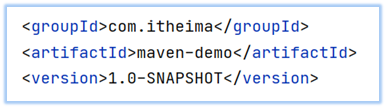 > ==注意:== > > * 上面所说的资源可以是插件、依赖、当前项目。 > * 我们的项目如果被其他的项目依赖时,也是需要坐标来引入的。 #### 1.4.3 IDEA 创建 Maven项目 * 创建模块,选择Maven,点击Next 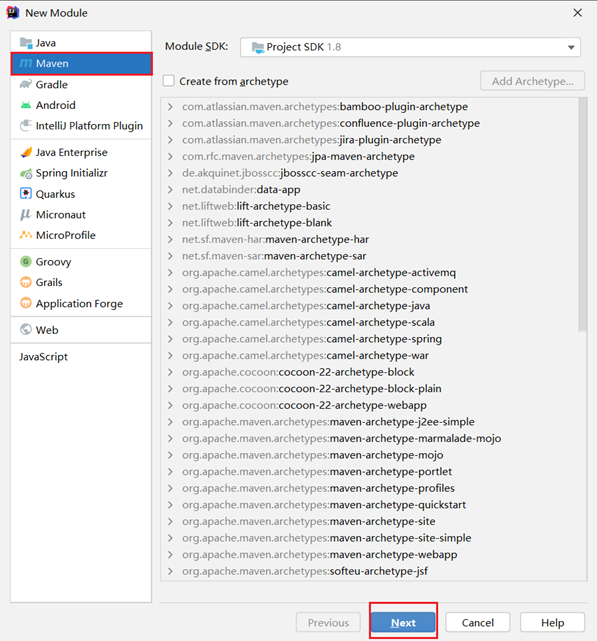 * 填写模块名称,坐标信息,点击finish,创建完成 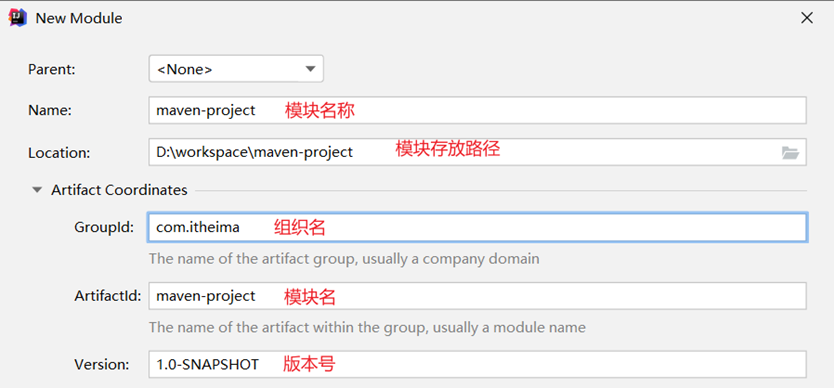 创建好的项目目录结构如下: 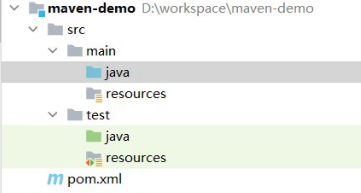 * 编写 HelloWorld,并运行 #### 1.4.4 IDEA 导入 Maven项目 大家在学习时可能需要看老师的代码,当然也就需要将老师的代码导入到自己的IDEA中。我们可以通过以下步骤进行项目的导入: * 选择右侧Maven面板,点击 + 号 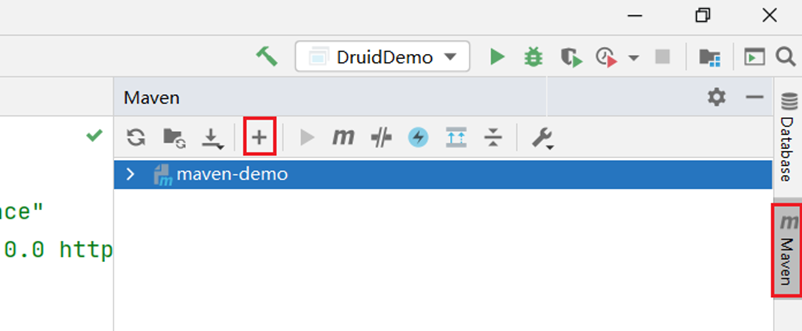 * 选中对应项目的pom.xml文件,双击即可 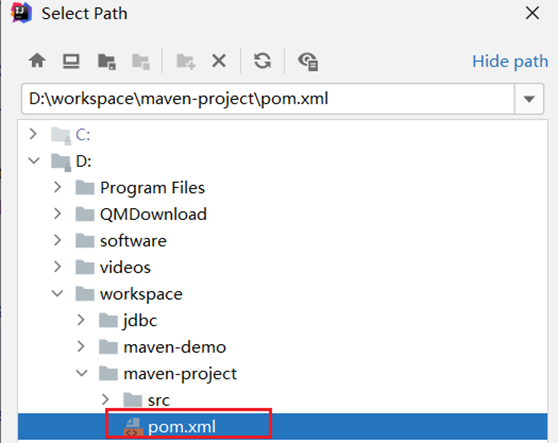 * 如果没有Maven面板,选择 View --> Appearance --> Tool Window Bars 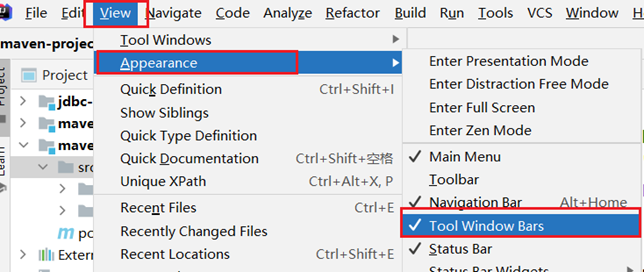 可以通过下图所示进行命令的操作: 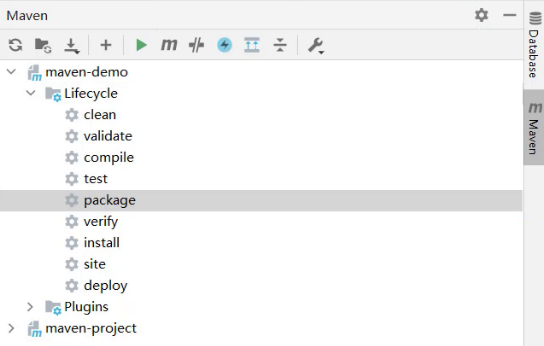 **配置 Maven-Helper 插件** * 选择 IDEA中 File --> Settings 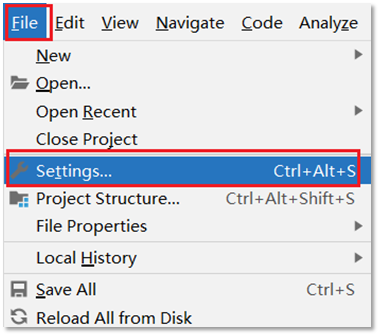 * 选择 Plugins 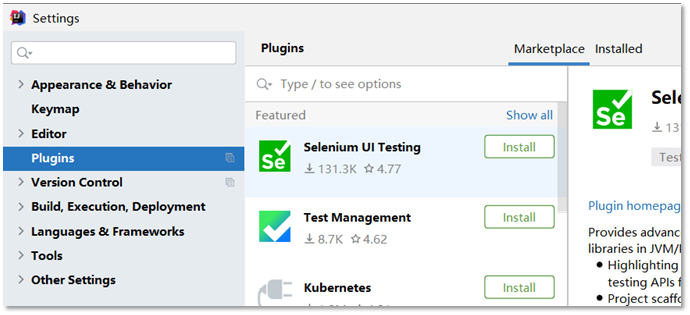 * 搜索 Maven,选择第一个 Maven Helper,点击Install安装,弹出面板中点击Accept 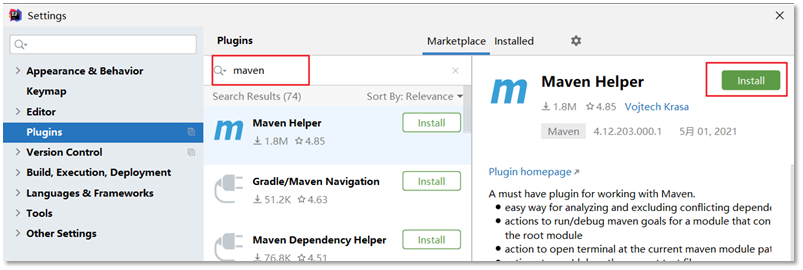 * 重启 IDEA 安装完该插件后可以通过 选中项目右键进行相关命令操作,如下图所示: 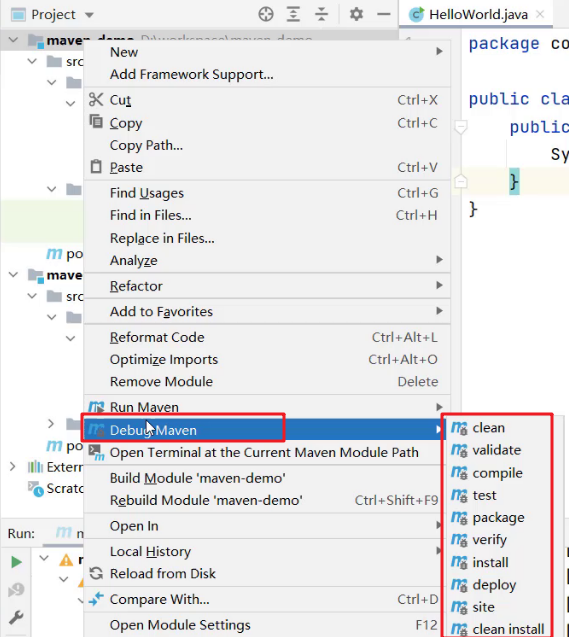 ### 1.5 依赖管理 #### 1.5.1 使用坐标引入jar包 **使用坐标引入jar包的步骤:** * 在项目的 pom.xml 中编写 <dependencies> 标签 * 在 <dependencies> 标签中 使用 <dependency> 引入坐标 * 定义坐标的 groupId,artifactId,version 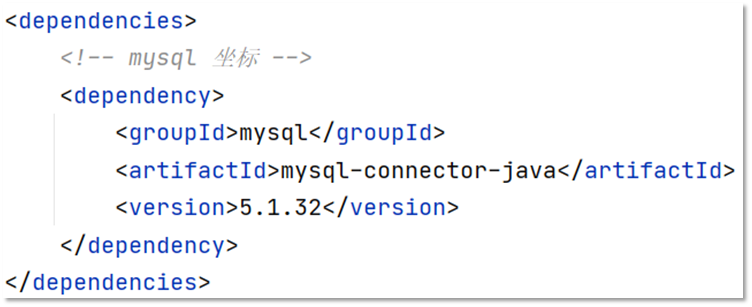 * 点击刷新按钮,使坐标生效 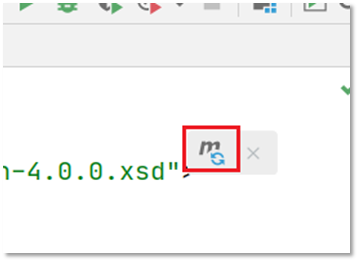 > 注意: > > * 具体的坐标我们可以到如下网站进行搜索 > * https://mvnrepository.com/ **快捷方式导入jar包的坐标:** 每次需要引入jar包,都去对应的网站进行搜索是比较麻烦的,接下来给大家介绍一种快捷引入坐标的方式 * 在 pom.xml 中 按 alt + insert,选择 Dependency 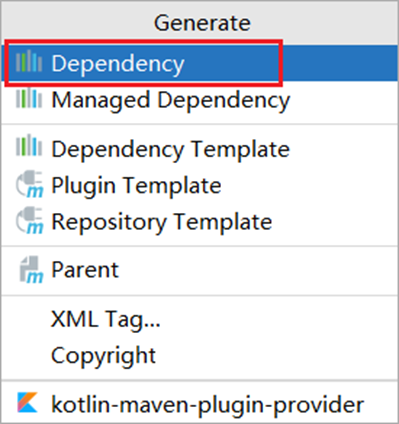 * 在弹出的面板中搜索对应坐标,然后双击选中对应坐标 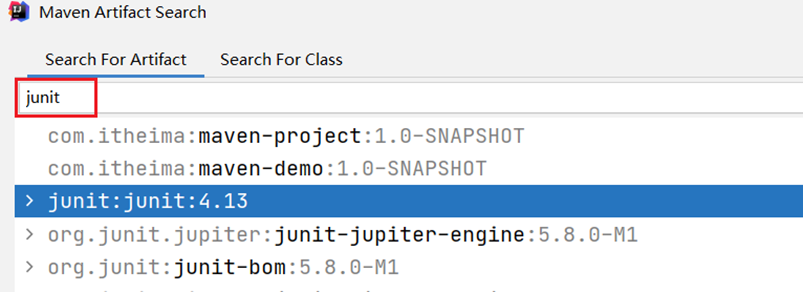 * 点击刷新按钮,使坐标生效 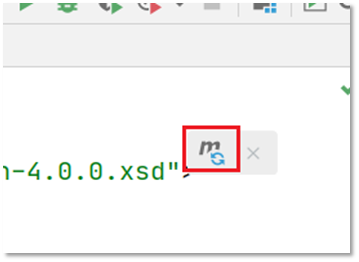 **自动导入设置:** 上面每次操作都需要点击刷新按钮,让引入的坐标生效。当然我们也可以通过设置让其自动完成 * 选择 IDEA中 File --> Settings 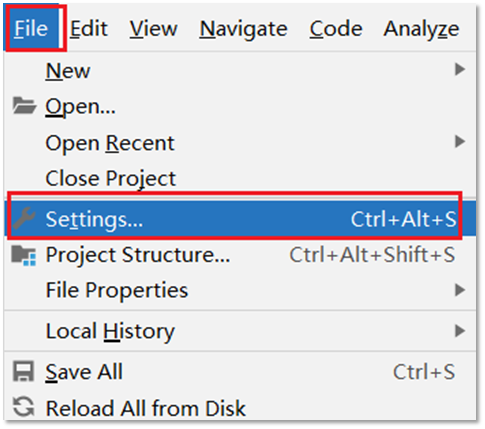 * 在弹出的面板中找到 Build Tools 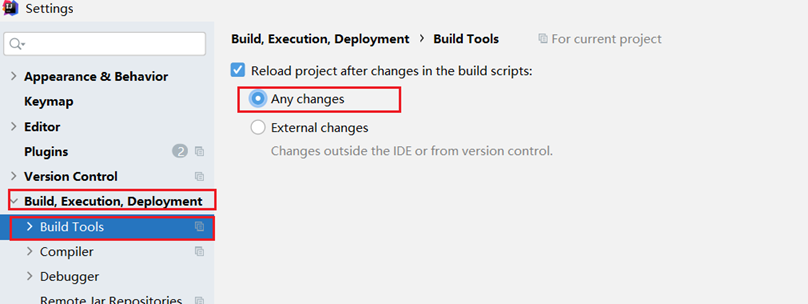 * 选择 Any changes,点击 ok 即可生效 #### 1.5.2 依赖范围 通过设置坐标的依赖范围(scope),可以设置 对应jar包的作用范围:编译环境、测试环境、运行环境。 如下图所示给 `junit` 依赖通过 `scope` 标签指定依赖的作用范围。 那么这个依赖就只能作用在测试环境,其他环境下不能使用。 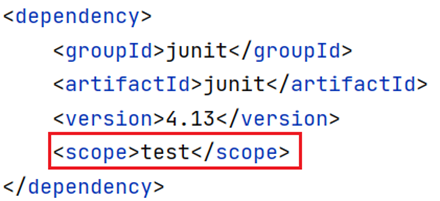 那么 `scope` 都可以有哪些取值呢? | **依赖范围** | 编译classpath | 测试classpath | 运行classpath | 例子 | | ------------ | ------------- | ------------- | ------------- | ----------------- | | **compile** | Y | Y | Y | logback | | **test** | - | Y | - | Junit | | **provided** | Y | Y | - | servlet-api | | **runtime** | - | Y | Y | jdbc驱动 | | **system** | Y | Y | - | 存储在本地的jar包 | * compile :作用于编译环境、测试环境、运行环境。 * test : 作用于测试环境。典型的就是Junit坐标,以后使用Junit时,都会将scope指定为该值 * provided :作用于编译环境、测试环境。我们后面会学习 `servlet-api` ,在使用它时,必须将 `scope` 设置为该值,不然运行时就会报错 * runtime : 作用于测试环境、运行环境。jdbc驱动一般将 `scope` 设置为该值,当然不设置也没有任何问题 > 注意: > > * 如果引入坐标不指定 `scope` 标签时,默认就是 compile 值。以后大部分jar包都是使用默认值。 ## 2,Mybatis ### 2.1 Mybatis概述 #### 2.1.1 Mybatis概念 > * MyBatis 是一款优秀的==持久层框架==,用于简化 JDBC 开发 > * MyBatis 本是 Apache 的一个开源项目iBatis, 2010年这个项目由apache software foundation 迁移到了google code,并且改名为MyBatis 。2013年11月迁移到Github > * 官网:https://mybatis.org/mybatis-3/zh/index.html **持久层:** * 负责将数据到保存到数据库的那一层代码。 以后开发我们会将操作数据库的Java代码作为持久层。而Mybatis就是对jdbc代码进行了封装。 * JavaEE三层架构:表现层、业务层、持久层 三层架构在后期会给大家进行讲解,今天先简单的了解下即可。 **框架:** * 框架就是一个半成品软件,是一套可重用的、通用的、软件基础代码模型 * 在框架的基础之上构建软件编写更加高效、规范、通用、可扩展 举例给大家简单的解释一下什么是半成品软件。大家小时候应该在公园见过给石膏娃娃涂鸦  如下图所示有一个石膏娃娃,这个就是一个半成品。你可以在这个半成品的基础上进行不同颜色的涂鸦 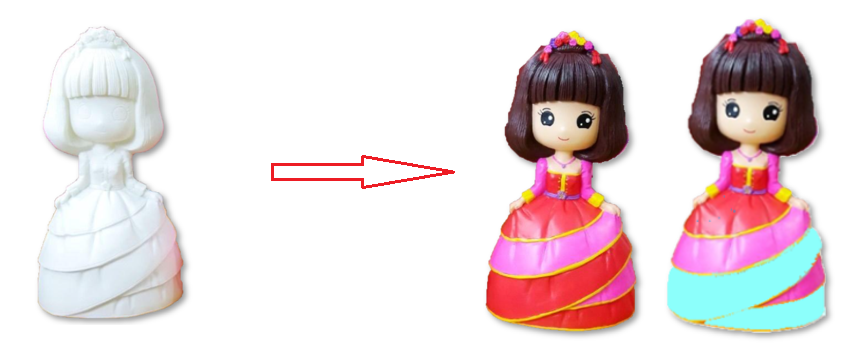 了解了什么是Mybatis后,接下来说说以前 `JDBC代码` 的缺点以及Mybatis又是如何解决的。 #### 2.1.2 JDBC 缺点 下面是 JDBC 代码,我们通过该代码分析都存在什么缺点: 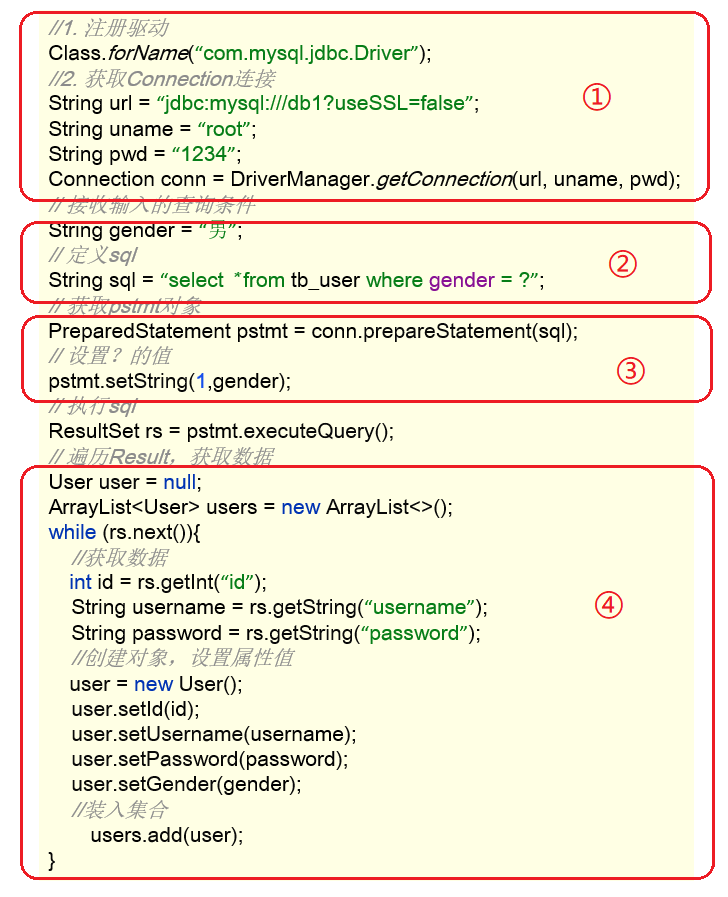 * 硬编码 * 注册驱动、获取连接 上图标1的代码有很多字符串,而这些是连接数据库的四个基本信息,以后如果要将Mysql数据库换成其他的关系型数据库的话,这四个地方都需要修改,如果放在此处就意味着要修改我们的源代码。 * SQL语句 上图标2的代码。如果表结构发生变化,SQL语句就要进行更改。这也不方便后期的维护。 * 操作繁琐 * 手动设置参数 * 手动封装结果集 上图标4的代码是对查询到的数据进行封装,而这部分代码是没有什么技术含量,而且特别耗费时间的。 #### 2.1.3 Mybatis 优化 * 硬编码可以配置到==配置文件== * 操作繁琐的地方mybatis都==自动完成== 如图所示 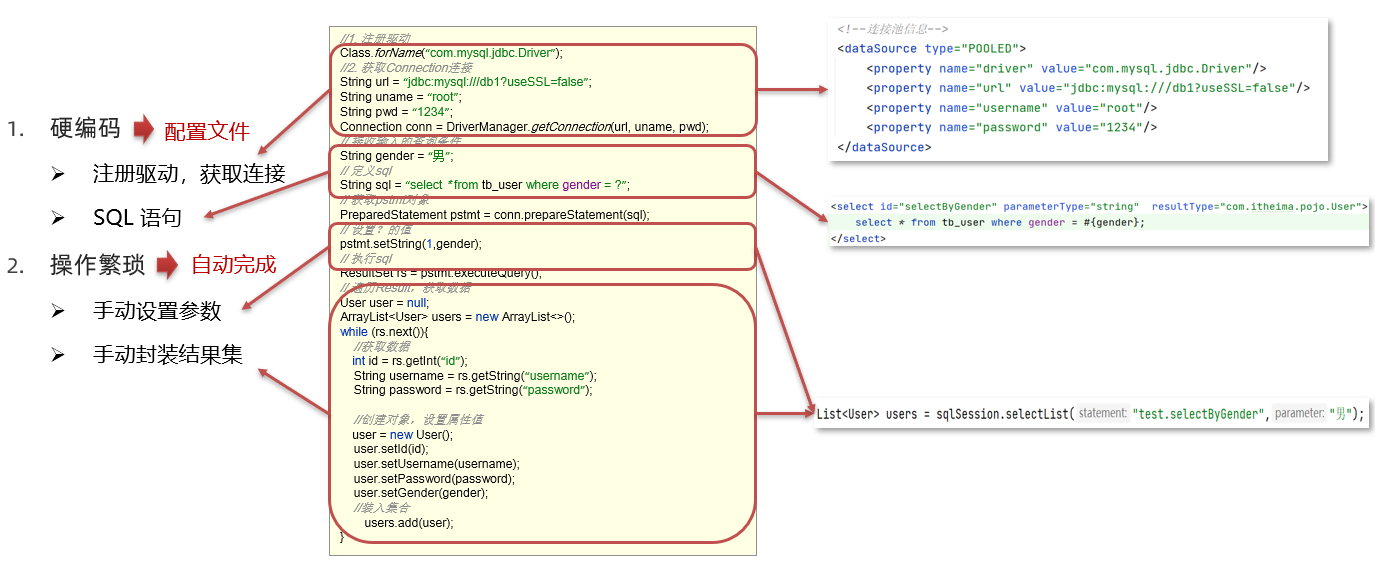 下图是持久层框架的使用占比。 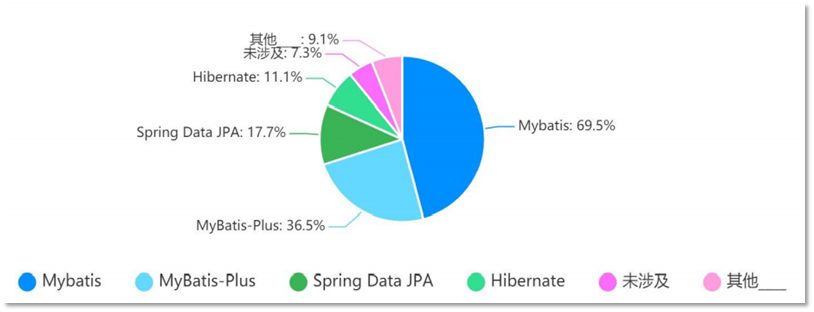 ### 2.2 Mybatis快速入门 **需求:查询user表中所有的数据** * 创建user表,添加数据 ```sql create database mybatis; use mybatis; drop table if exists tb_user; create table tb_user( id int primary key auto_increment, username varchar(20), password varchar(20), gender char(1), addr varchar(30) ); INSERT INTO tb_user VALUES (1, 'zhangsan', '123', '男', '北京'); INSERT INTO tb_user VALUES (2, '李四', '234', '女', '天津'); INSERT INTO tb_user VALUES (3, '王五', '11', '男', '西安'); ``` * 创建模块,导入坐标 在创建好的模块中的 pom.xml 配置文件中添加依赖的坐标 ```xml <dependencies> <!--mybatis 依赖--> <dependency> <groupId>org.mybatis</groupId> <artifactId>mybatis</artifactId> <version>3.5.5</version> </dependency> <!--mysql 驱动--> <dependency> <groupId>mysql</groupId> <artifactId>mysql-connector-java</artifactId> <version>5.1.46</version> </dependency> <!--junit 单元测试--> <dependency> <groupId>junit</groupId> <artifactId>junit</artifactId> <version>4.13</version> <scope>test</scope> </dependency> <!-- 添加slf4j日志api --> <dependency> <groupId>org.slf4j</groupId> <artifactId>slf4j-api</artifactId> <version>1.7.20</version> </dependency> <!-- 添加logback-classic依赖 --> <dependency> <groupId>ch.qos.logback</groupId> <artifactId>logback-classic</artifactId> <version>1.2.3</version> </dependency> <!-- 添加logback-core依赖 --> <dependency> <groupId>ch.qos.logback</groupId> <artifactId>logback-core</artifactId> <version>1.2.3</version> </dependency> </dependencies> ``` 注意:需要在项目的 resources 目录下创建logback的配置文件 * 编写 MyBatis 核心配置文件 -- > 替换连接信息 解决硬编码问题 在模块下的 resources 目录下创建mybatis的配置文件 `mybatis-config.xml`,内容如下: ```xml <?xml version="1.0" encoding="UTF-8" ?> <!DOCTYPE configuration PUBLIC "-//mybatis.org//DTD Config 3.0//EN" "http://mybatis.org/dtd/mybatis-3-config.dtd"> <configuration> <typeAliases> <package name="com.itheima.pojo"/> </typeAliases> <!-- environments:配置数据库连接环境信息。可以配置多个environment,通过default属性切换不同的environment --> <environments default="development"> <environment id="development"> <transactionManager type="JDBC"/> <dataSource type="POOLED"> <!--数据库连接信息--> <property name="driver" value="com.mysql.jdbc.Driver"/> <property name="url" value="jdbc:mysql:///mybatis?useSSL=false"/> <property name="username" value="root"/> <property name="password" value="1234"/> </dataSource> </environment> <environment id="test"> <transactionManager type="JDBC"/> <dataSource type="POOLED"> <!--数据库连接信息--> <property name="driver" value="com.mysql.jdbc.Driver"/> <property name="url" value="jdbc:mysql:///mybatis?useSSL=false"/> <property name="username" value="root"/> <property name="password" value="1234"/> </dataSource> </environment> </environments> <mappers> <!--加载sql映射文件--> <mapper resource="UserMapper.xml"/> </mappers> </configuration> ``` * 编写 SQL 映射文件 --> 统一管理sql语句,解决硬编码问题 在模块的 `resources` 目录下创建映射配置文件 `UserMapper.xml`,内容如下: ```xml <?xml version="1.0" encoding="UTF-8" ?> <!DOCTYPE mapper PUBLIC "-//mybatis.org//DTD Mapper 3.0//EN" "http://mybatis.org/dtd/mybatis-3-mapper.dtd"> <mapper namespace="test"> <select id="selectAll" resultType="com.itheima.pojo.User"> select * from tb_user; </select> </mapper> ``` * 编码 * 在 `com.itheima.pojo` 包下创建 User类 ```java public class User { private int id; private String username; private String password; private String gender; private String addr; //省略了 setter 和 getter } ``` * 在 `com.itheima` 包下编写 MybatisDemo 测试类 ```java public class MyBatisDemo { public static void main(String[] args) throws IOException { //1. 加载mybatis的核心配置文件,获取 SqlSessionFactory String resource = "mybatis-config.xml"; InputStream inputStream = Resources.getResourceAsStream(resource); SqlSessionFactory sqlSessionFactory = new SqlSessionFactoryBuilder().build(inputStream); //2. 获取SqlSession对象,用它来执行sql SqlSession sqlSession = sqlSessionFactory.openSession(); //3. 执行sql List<User> users = sqlSession.selectList("test.selectAll"); //参数是一个字符串,该字符串必须是映射配置文件的namespace.id System.out.println(users); //4. 释放资源 sqlSession.close(); } } ``` **解决SQL映射文件的警告提示:** 在入门案例映射配置文件中存在报红的情况。问题如下: 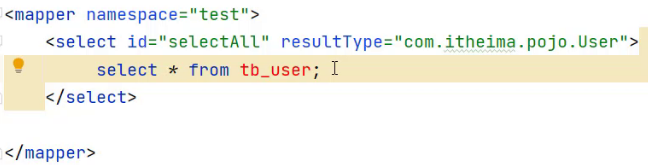 * 产生的原因:Idea和数据库没有建立连接,不识别表信息。但是大家一定要记住,它并不影响程序的执行。 * 解决方式:在Idea中配置MySQL数据库连接。 IDEA中配置MySQL数据库连接 * 点击IDEA右边框的 `Database` ,在展开的界面点击 `+` 选择 `Data Source` ,再选择 `MySQL` 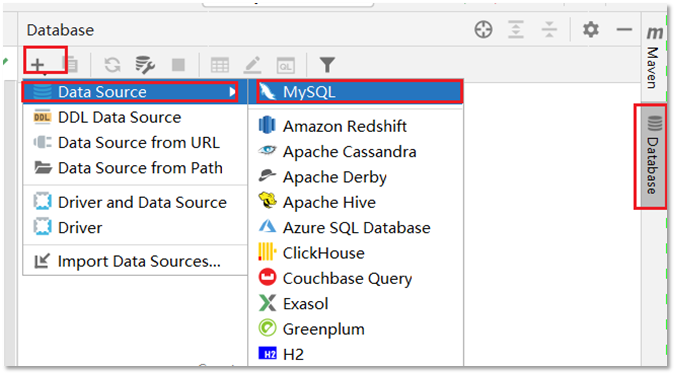 * 在弹出的界面进行基本信息的填写 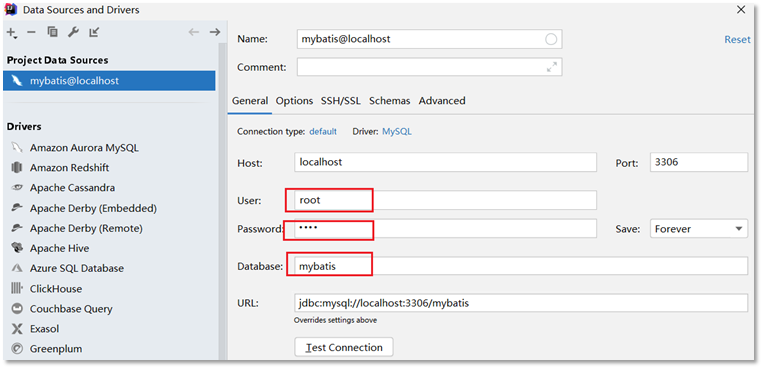 * 点击完成后就能看到如下界面 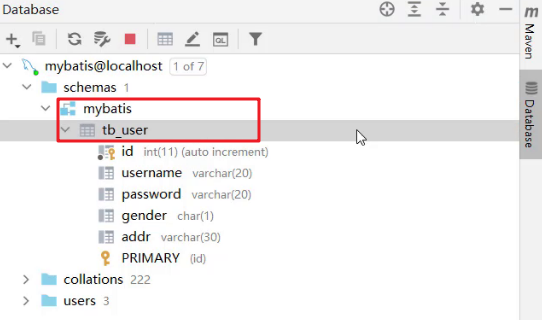 而此界面就和 `navicat` 工具一样可以进行数据库的操作。也可以编写SQL语句 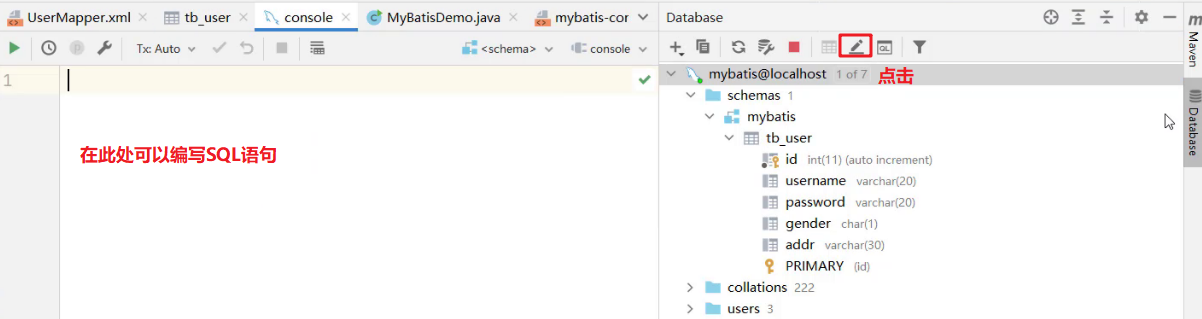 ### 2.3 Mapper代理开发 #### 2.3.1 Mapper代理开发概述 之前我们写的代码是基本使用方式,它也存在硬编码的问题,如下:  这里调用 `selectList()` 方法传递的参数是映射配置文件中的 namespace.id值。这样写也不便于后期的维护。如果使用 Mapper 代理方式(如下图)则不存在硬编码问题。  通过上面的描述可以看出 Mapper 代理方式的目的: * 解决原生方式中的硬编码 * 简化后期执行SQL Mybatis 官网也是推荐使用 Mapper 代理的方式。下图是截止官网的图片 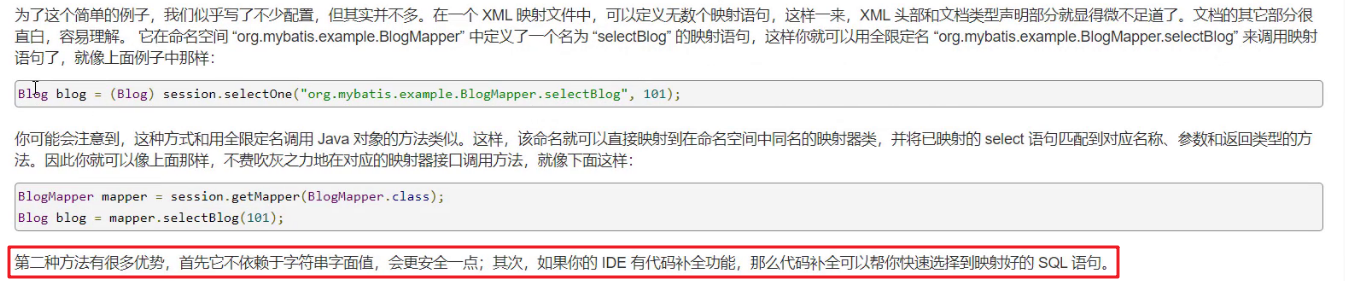 #### 2.3.2 使用Mapper代理要求 使用Mapper代理方式,必须满足以下要求: * 定义与SQL映射文件同名的Mapper接口,并且将Mapper接口和SQL映射文件放置在同一目录下。如下图: 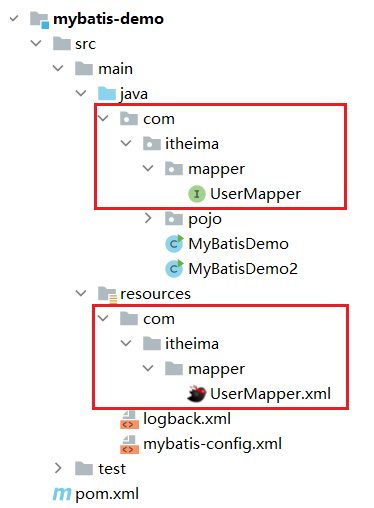 * 设置SQL映射文件的namespace属性为Mapper接口全限定名 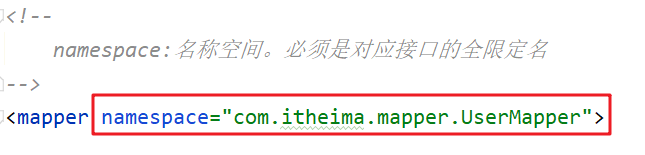 * 在 Mapper 接口中定义方法,方法名就是SQL映射文件中sql语句的id,并保持参数类型和返回值类型一致 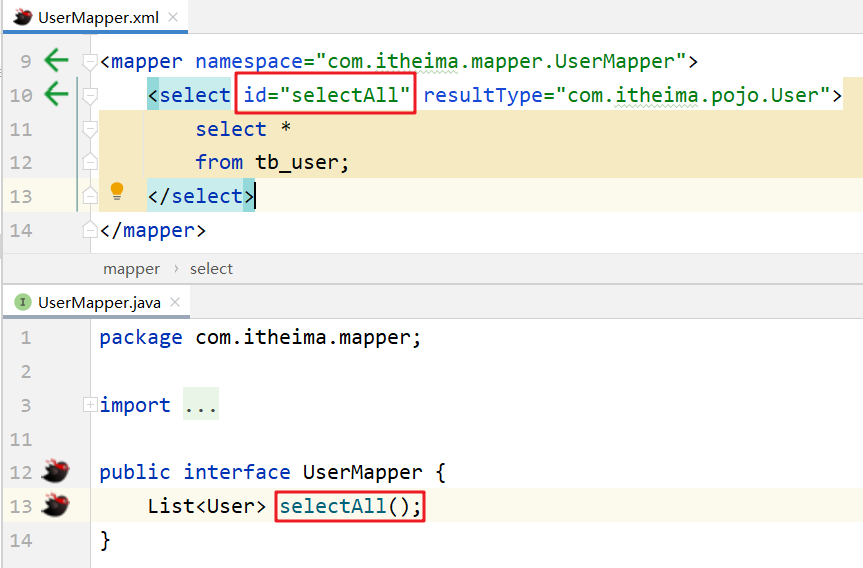 #### 2.3.3 案例代码实现 * 在 `com.itheima.mapper` 包下创建 UserMapper接口,代码如下: ```java public interface UserMapper { List<User> selectAll(); User selectById(int id); } ``` * 在 `resources` 下创建 `com/itheima/mapper` 目录,并在该目录下创建 UserMapper.xml 映射配置文件 ```xml <!-- namespace:名称空间。必须是对应接口的全限定名 --> <mapper namespace="com.itheima.mapper.UserMapper"> <select id="selectAll" resultType="com.itheima.pojo.User"> select * from tb_user; </select> </mapper> ``` * 在 `com.itheima` 包下创建 MybatisDemo2 测试类,代码如下: ```java /** * Mybatis 代理开发 */ public class MyBatisDemo2 { public static void main(String[] args) throws IOException { //1. 加载mybatis的核心配置文件,获取 SqlSessionFactory String resource = "mybatis-config.xml"; InputStream inputStream = Resources.getResourceAsStream(resource); SqlSessionFactory sqlSessionFactory = new SqlSessionFactoryBuilder().build(inputStream); //2. 获取SqlSession对象,用它来执行sql SqlSession sqlSession = sqlSessionFactory.openSession(); //3. 执行sql //3.1 获取UserMapper接口的代理对象 UserMapper userMapper = sqlSession.getMapper(UserMapper.class); List<User> users = userMapper.selectAll(); System.out.println(users); //4. 释放资源 sqlSession.close(); } } ``` ==注意:== 如果Mapper接口名称和SQL映射文件名称相同,并在同一目录下,则可以使用包扫描的方式简化SQL映射文件的加载。也就是将核心配置文件的加载映射配置文件的配置修改为 ```xml <mappers> <!--加载sql映射文件--> <!-- <mapper resource="com/itheima/mapper/UserMapper.xml"/>--> <!--Mapper代理方式--> <package name="com.itheima.mapper"/> </mappers> ``` ### 2.4 核心配置文件 核心配置文件中现有的配置之前已经给大家进行了解释,而核心配置文件中还可以配置很多内容。我们可以通过查询官网看可以配置的内容 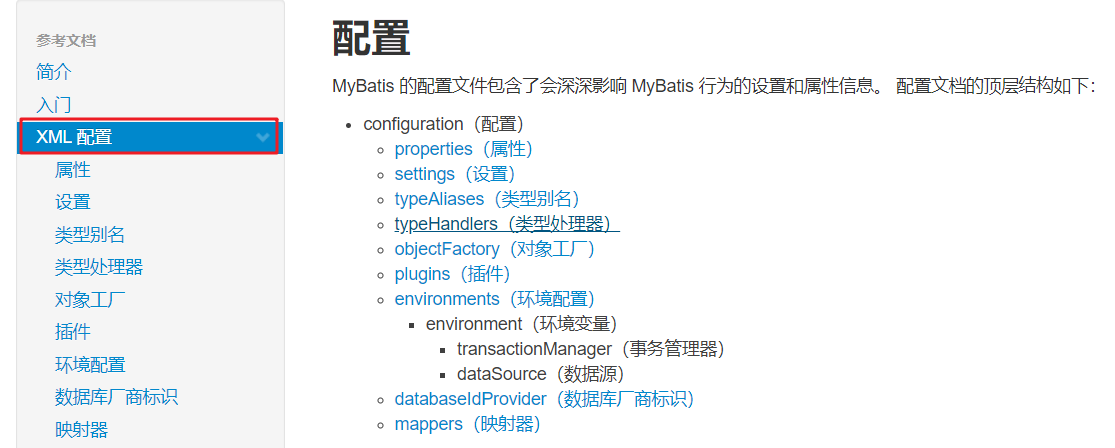 接下来我们先对里面的一些配置进行讲解。 #### 2.4.1 多环境配置 在核心配置文件的 `environments` 标签中其实是可以配置多个 `environment` ,使用 `id` 给每段环境起名,在 `environments` 中使用 `default='环境id'` 来指定使用哪儿段配置。我们一般就配置一个 `environment` 即可。 ```xml <environments default="development"> <environment id="development"> <transactionManager type="JDBC"/> <dataSource type="POOLED"> <!--数据库连接信息--> <property name="driver" value="com.mysql.jdbc.Driver"/> <property name="url" value="jdbc:mysql:///mybatis?useSSL=false"/> <property name="username" value="root"/> <property name="password" value="1234"/> </dataSource> </environment> <environment id="test"> <transactionManager type="JDBC"/> <dataSource type="POOLED"> <!--数据库连接信息--> <property name="driver" value="com.mysql.jdbc.Driver"/> <property name="url" value="jdbc:mysql:///mybatis?useSSL=false"/> <property name="username" value="root"/> <property name="password" value="1234"/> </dataSource> </environment> </environments>= ``` #### 2.4.2 类型别名 在映射配置文件中的 `resultType` 属性需要配置数据封装的类型(类的全限定名)。而每次这样写是特别麻烦的,Mybatis 提供了 `类型别名`(typeAliases) 可以简化这部分的书写。 首先需要现在核心配置文件中配置类型别名,也就意味着给pojo包下所有的类起了别名(别名就是类名),不区分大小写。内容如下: ```xml <typeAliases> <!--name属性的值是实体类所在包--> <package name="com.itheima.pojo"/> </typeAliases> ``` 通过上述的配置,我们就可以简化映射配置文件中 `resultType` 属性值的编写 ```xml <mapper namespace="com.itheima.mapper.UserMapper"> <select id="selectAll" resultType="user"> select * from tb_user; </select> </mapper> ``` 最后修改:2023 年 07 月 09 日 © 允许规范转载 打赏 赞赏作者 支付宝微信 赞 2 如果觉得我的文章对你有用,请随意赞赏